

打造树皮上的血迹[PhotoShop资源网]
�� 作者来源:eNet 编辑整理��PhotoShop资源�� 阅读�� 更新时间��2006-10-15 19:33:18 录入�� 黄叶飞扬 �� 【字体: ��
��
先看一下效果:
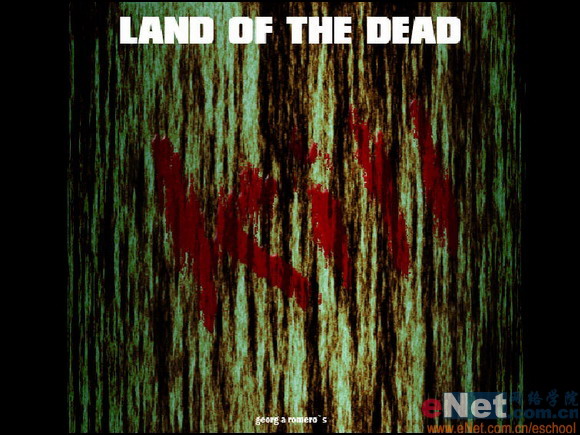
下面我们将制作一个在粗糙树皮上用血写的文字的效果。我们先新建一��640×480的工作窗口,设置前景色为黑色��背景色为白色。然后使用��滤镜”→“渲染”→“纤维”命令。设置差异为18,强度为5��
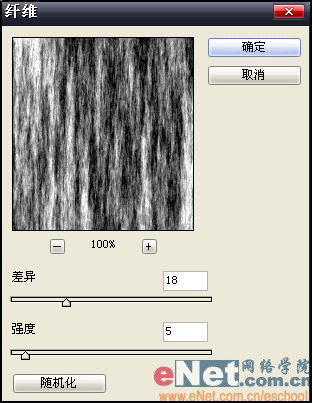
现在我们来给树皮纹理上色,使用组合键“Ctrl+U”打开“色��/饱和度”命令,勾选“着色”复选框。设置色相为40,饱和度��45,明度为-35��
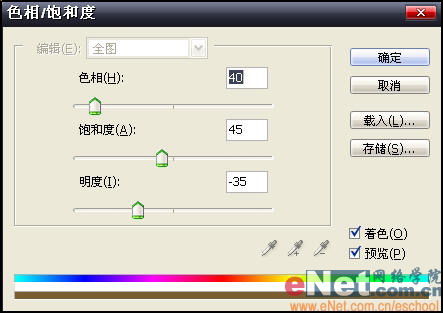
使用组合键“Ctrl+M”打开“曲线”命令,将曲线调节为如图所示的“S”形,这样图像的颜色变得更加鲜艳了��

打开通道面板,按住“Ctrl”键单击RGB通道,将图像高光部分指定��选区,按“Ctrl+H”隐藏刚才指定的选区,然后按“Ctrl+U”打开“色��/饱和度”命令,设置色相��119,饱和度��-54��
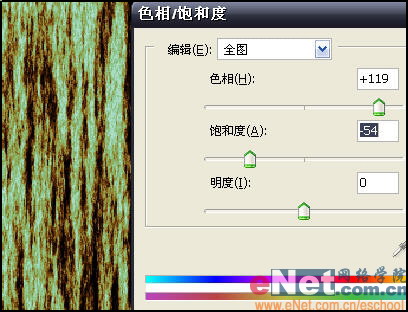
��工具栏中选择文字工具,设置字体颜色为红色,大小为150像素��

按“Ctrl+T”键应用自由变换命令,然后拖动文字周围的调节点,改变文字到合适的大小和角度��
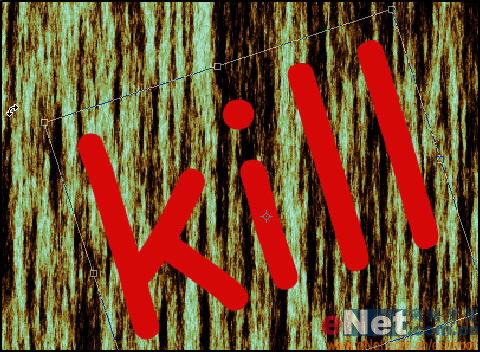
再次选择文字工具,选择字母“k”,改变其大小到280��
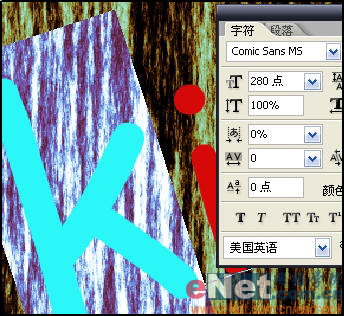
新建一个工作窗口,按照第一步的方法再建立一个树皮图案,保存为PSD文件。然后在菜单栏中选择��滤镜”→“扭曲”→“置换”命令。在弹出的对话框中设置水平比例为16,垂直比例为16,单击“确定”。再在弹出的对话框中选择刚才制作的树皮图案��

选择背景图层,按“Ctrl+A”将画面全选,然后执行��滤镜”→“扭曲”→“球面化”命令。设置数量为70%,模式指定为“水平优先”��

在层面板中选择文字图层,按“Ctrl+F”键,反复运��滤镜命令,这样文字图像更加完美的贴在树皮图像上面了��
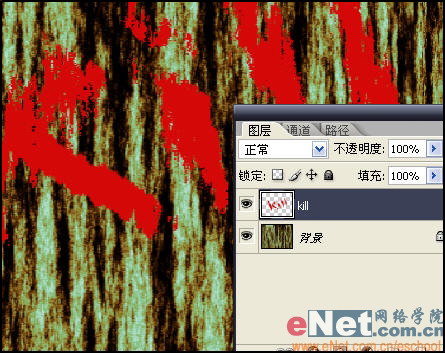
��图层面板中选择背景图层,然后使用组合键“Ctrl+J”将背景图层复制��图层1。回��背景图层,并��背景图层上面填充黑色��
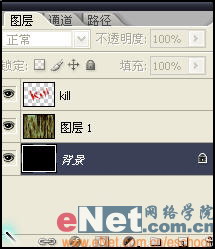
在层面板中选择树皮图层和文��图层,然后将这两��图层链接,使用组合键“Ctrl+T”调节这两个图层的大小��
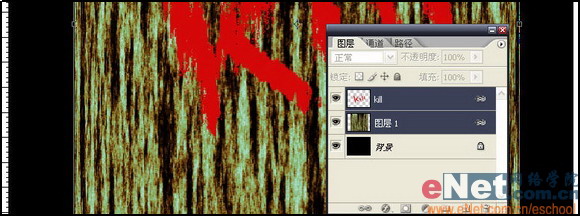
新建一��图层2,在工具栏中选择渐变工具,设置为黑色到透明渐变,然后在图层2中使用渐变效果��

在层面板中隐藏文��图层,选择图层2,然后调��图层2混合模式为“线性加深”,填充��45%。执行��滤镜”→“模糊”→“高斯模糊”命令,模糊半径��20��
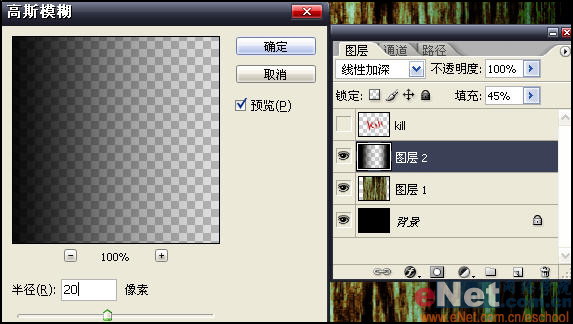
打开文字图层,设置混合模式为“颜色加深”,这时文字很自然的和树皮纹理融合在一起了,但是文字颜色很暗��
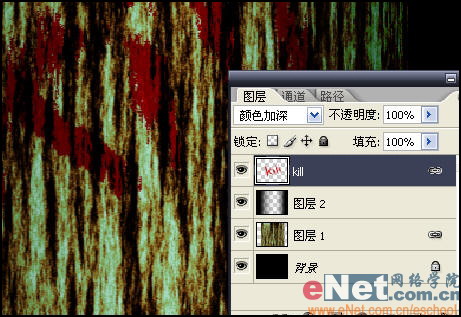
复制文字图层,设置混合模式为“线性光”,设置填充��30%��
<
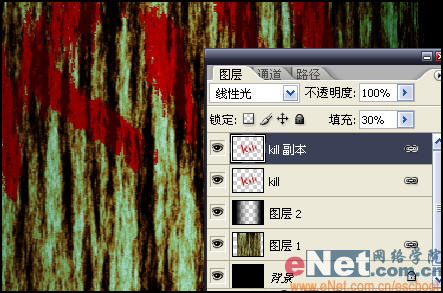
选择文字副本图层,然后双击打开图层样式,选择斜面和浮雕,按照图中所示设置各项参数��
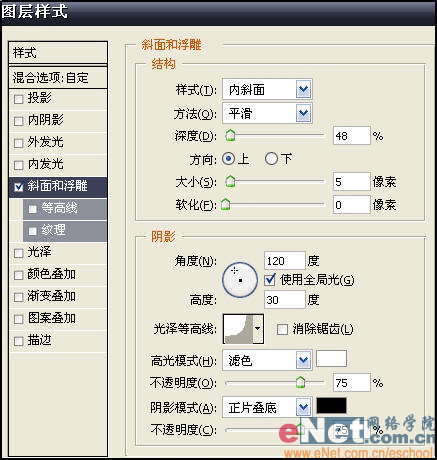
最后输入一些文字作文点缀来完成整个图像的制作。完成图��
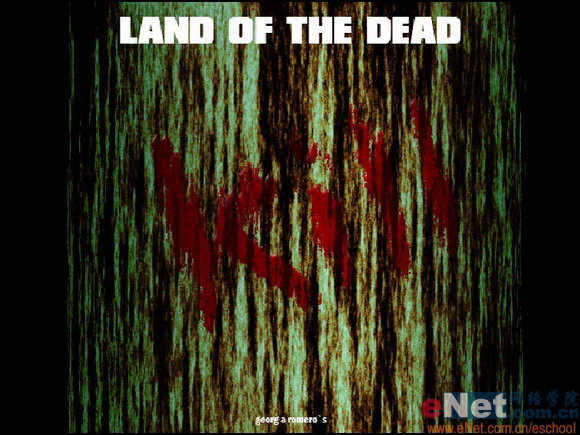
如果确有需要,请自行与该教程的原始所有权者(即:原始作者或出处)联系,本站不提供相关服务;否则,由此而引发的一切后果由您自负!
Copyright © 2007-2008 www.86ps.com (www.86ps.cn) online services. all rights reserved. ICP��:粤ICP��05104739��
Template designed by 黄叶飞扬 . 最佳分辨率 1024x768 . 客服QQ: 969289715(加好友请注明: 86ps)

